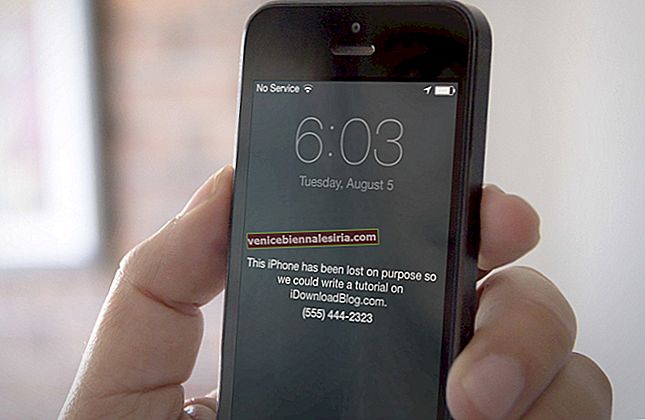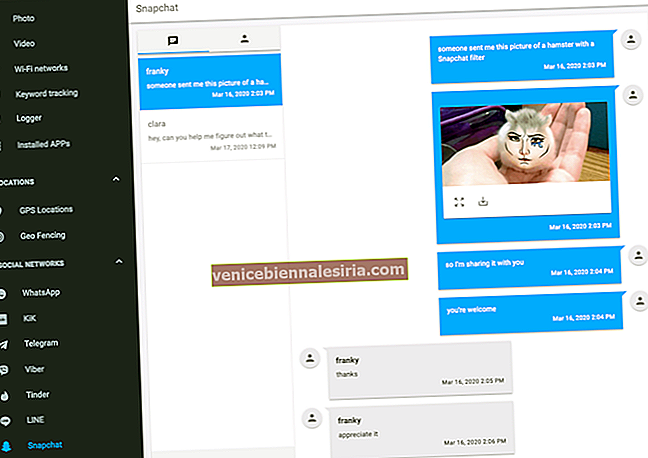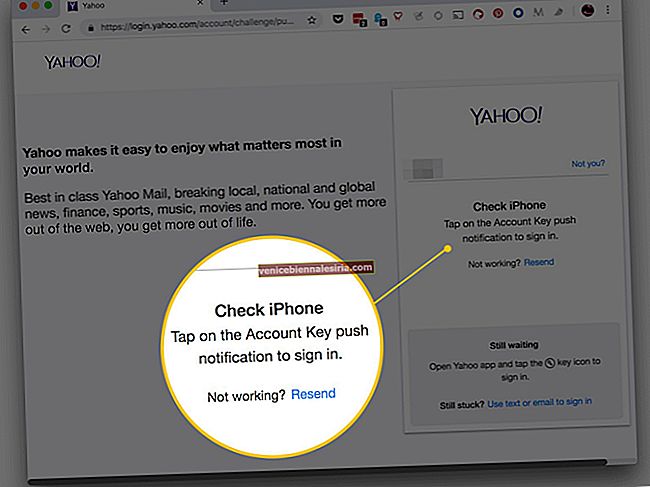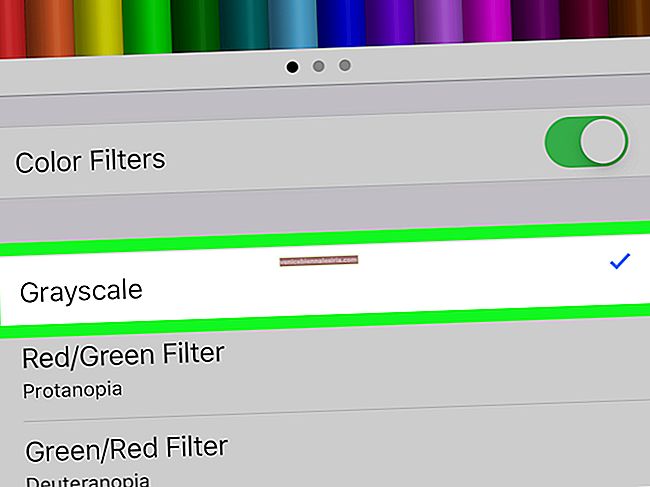Скажімо, ви прямуєте до шопінгу і вже створили довгий перелік речей для покупки. Купуючи перелічені товари, вам доведеться часто копатись у програмі, щоб переконатися, що нічого не залишилось. Ось тоді ця порада може стати вам дуже до речі, що дозволить вам швидко отримати доступ до своїх нотаток прямо з екрана блокування вашого iPhone або iPad.
Отже, як працює цей продуктивний фокус? Ну, вам потрібно спочатку додати віджет програми Notes на екран блокування на вашому iPhone. Після того, як це буде зроблено, ваш останній контрольний список буде лише одним поглядом. Дозвольте мені допомогти вам реалізувати цей хакер!
Як додати віджет приміток до блокування екрана на iPhone та iPad
Крок 1. Проведіть пальцем праворуч, щоб отримати доступ до сторінки віджетів на вашому пристрої iOS.

Крок No2. Тепер прокрутіть вниз і натисніть Редагувати.

Крок №3. У розділі "Інші віджети" знайдіть програму "Нотатки" та натисніть кнопку "+" ліворуч від неї.

Крок No4. Потім не забудьте натиснути кнопку Готово у верхньому правому куті для підтвердження.

Тепер перейдіть до екрана блокування. Остання ваша записка буде чекати на вас . Просто натисніть на нього та перегляньте всі справи, які вам потрібно зробити.

Як додати примітки до Центру керування на iPhone та iPad
Якщо на вашому пристрої встановлено iOS 11 або новішої версії, ви можете додати примітки до Центру керування. Цей злом ще більше полегшить вам доступ до вашого контрольного списку або завдань. Щоб це зробити, зверніться до цього простого посібника.
Ось так!
До вас…
Нещодавно ми створили великі публікації про надзвичайно зручні поради Apple Notes не лише для iOS, але й macOS. Якщо ви хочете отримати максимум від цього багатофункціонального додатка для створення нотаток, не забудьте перевірити їх.
Крім того, якщо вас не зачаровує додаток для записів Apple або ви хочете дослідити інші провідні програми сторонніх розробників, ми також охопимо вас.
Наступні пости однаково цікаві:
- Як закріпити нотатку у верхній частині списку нотаток на iPhone, iPad, Mac
- Найкращі програми для продуктивності для iPhone та iPad
- Супер зручні поради щодо клавіатури для iPhone та iPad: час пришвидшити введення тексту
- Як вимкнути розділений перегляд і пересунення на iPad під управлінням iOS 12 або iOS 11
Чи знайшли ви вищезгадану пораду корисною? Підкиньте свої два центи в коментарях.